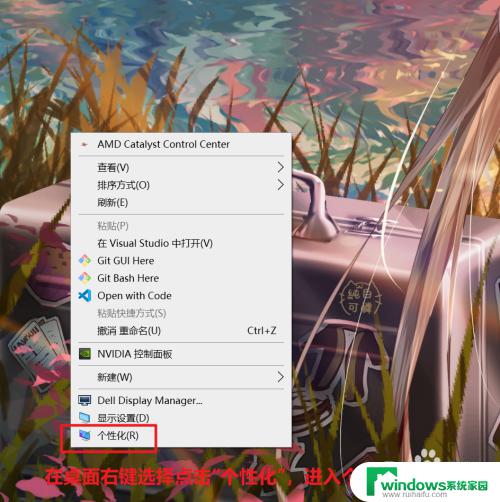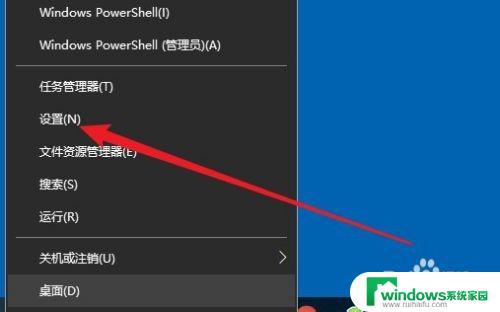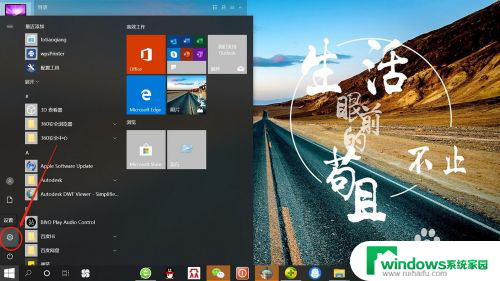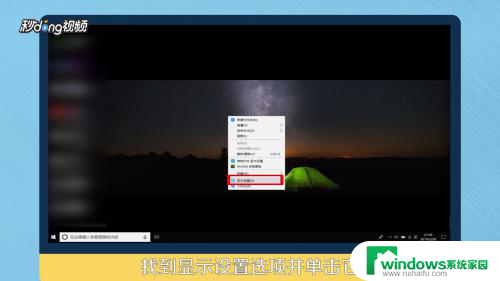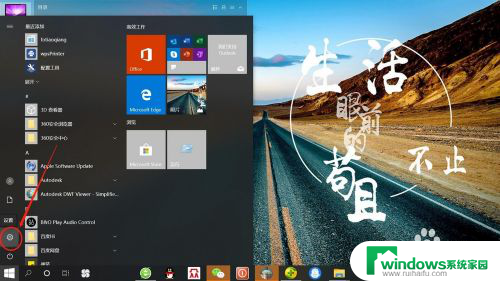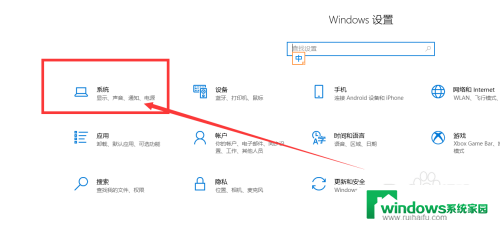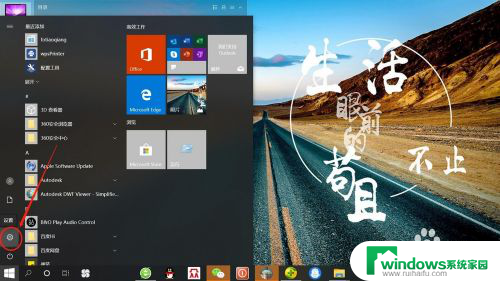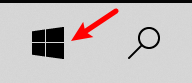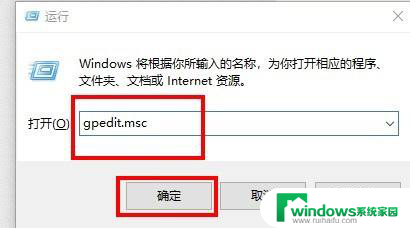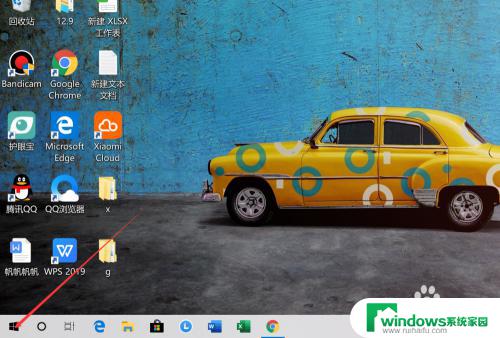win10怎么调整屏保时间 win10屏保时间设置教程
更新时间:2023-09-20 16:59:13作者:xiaoliu
win10怎么调整屏保时间,随着科技的不断进步,Windows 10操作系统成为了我们日常生活中不可或缺的一部分,然而在使用Win10过程中,我们有时会遇到一些小问题,比如屏保时间设置的调整。屏保是一种保护屏幕的功能,它在我们长时间不使用电脑时会自动启动,起到节能的作用。因此了解如何调整Win10的屏保时间是非常重要的。在本文中我们将为大家详细介绍Win10屏保时间设置的教程,帮助大家轻松掌握这一技巧。
操作方法:
1.先打开电脑,点击开始。点击设置。
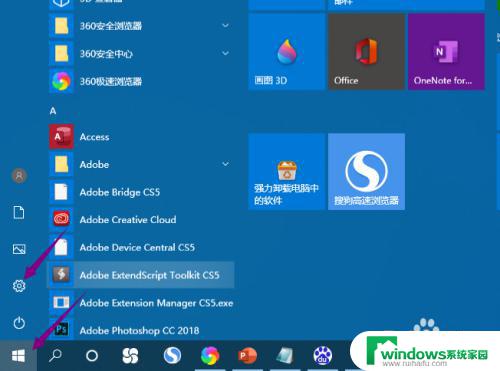
2.之后点击个性化。
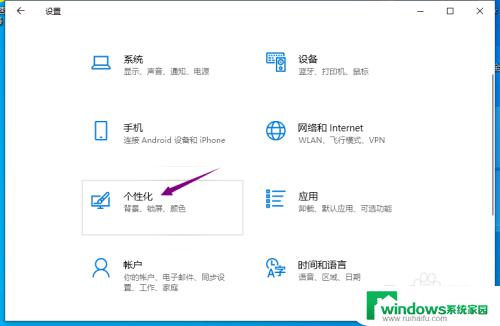
3.然后点击锁屏界面,之后点击屏幕保护程序设置。
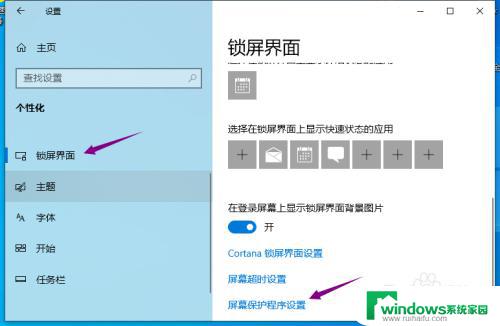
4.然后便可以更改时间。

5.之后点击应用和确定即可。
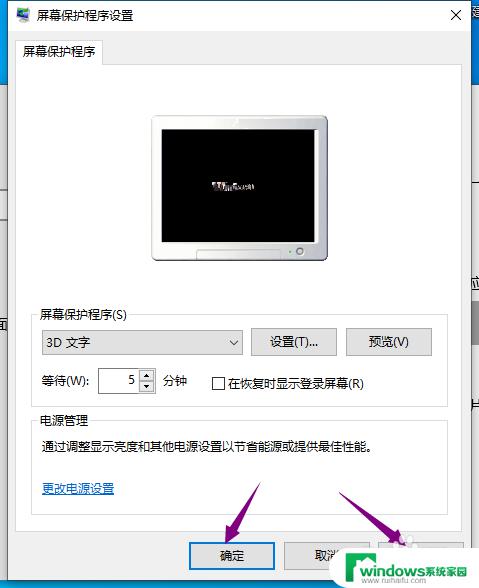
6.总结:
1、点击开始。点击设置。
2、点击个性化。
3、点击锁屏界面,之后点击屏幕保护程序设置。
4、便可以更改时间。
5、点击应用和确定即可。
以上就是Win10调整屏保时间的全部内容,有需要的用户可以按照小编的步骤进行操作,希望本文对大家有所帮助。